Jos olet halunnut käyttää Joy-Coneja pelataksesi pelejä Steamissä, olet onnekas! Viisi pitkää vuotta Nintendo Switchin julkaisun jälkeen Steam on vihdoin paljastanut, että se on nyt yhteensopiva Nintendo Switch Joy-Consin kanssa.
Joten jos sinulla on Steam-peli, johon on kirjoitettu moninpeli, tai jos vain rakastat niiden käyttöä, seuraa tätä opetusohjelmaa saadaksesi selville, kuinka voit yhdistää Joy-Conit Steamiin.
PÄIVÄN VIDEON TEKEMINEN
Steamillä on vihdoin Joy-Con-tuki
Nintendon fanit ovat odottaneet pitkään päästäkseen käyttämään rakastettuja Joy-Coneja pelatakseen pelejä Steamissä. Voimme vain kuvitella, että viivästys johtui Joy-Conin monimutkaisesta luonteesta. Nintendo Switch Joy-Cons tunnetaan parhaiten yhdestä yksiköstä kahdeksi erilliseksi ohjaimeksi jakamisesta, joten voit helposti luovuttaa toisen ystävällesi ja pelata moninpelejä.

Steam tukee nyt kaikkia Joy-Conin toimintoja. Tällä tavalla ne voivat toimia aivan kuten Nintendo aikoi pelata kaikkia Steam-suosikkipelejäsi. Tämä on kuitenkin vielä uutta, sillä Steam ilmoitti Nintendo Switch Joy-Con -ohjaimen tuesta 4. elokuuta. Joten toistaiseksi Joy-Con-tuki on edelleen beta-vaiheessa.
gmailin oletustilin asettaminen
Kuinka yhdistää Joy-Cons Steamiin
Koska Joy-Con-tuki on edelleen beta-vaiheessa, sinun on ensin valittava beetapäivitysten vastaanottaminen Steamilta. Tämä ei ole oletusarvoisesti aktivoitu vaihtoehto, joten sinun on muutettava asetusta Steamissä. Tässä on mitä sinun on tehtävä saadaksesi beta-päivitykset Steam-asiakkaallesi.
jos poistan facebookin käytöstä, mitä tapahtuu Messengerille
- Avaa Steam ja paina Steam valikko vasemmassa yläkulmassa.
- Lehdistö asetukset .
- Näkyviin tulee ponnahdusikkuna, jossa näkyvät tilitietosi. Tilitietojesi alta löydät vaihtoehdon Beta-osallistuminen .
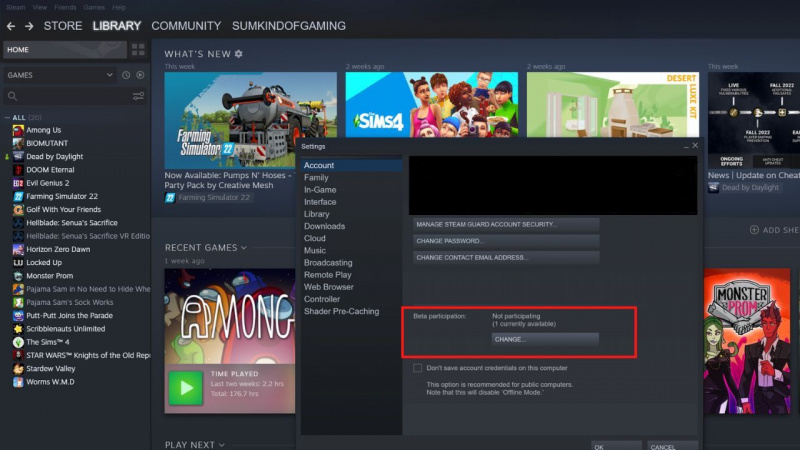
- Lehdistö Muuttaa ja valitse Steam Beta päivitys .
- Lehdistö Uudelleenkäynnistää, ja Steam päivittää uusia asetuksiasi.
Steam tarjoaa myös Big Picture -tilan, joka auttaa sinua navigoimaan valikoissa, koska Steamin fontti on melko pieni. Jos pidät tästä menetelmästä, tutustu meidän opas Big Picture -tilasta ja sen käytöstä .
Sinun on myös liitettävä Joy-Cons tietokoneeseen. Voit liittää Joy-Conit Windowsilla tai Macilla. Ainoa asia, jota tarvitset, on tietysti Joy-Cons- ja Bluetooth-ominaisuudet. Jos tietokoneessasi ei ole sisäisiä Bluetooth-ominaisuuksia, voit käyttää myös USB-Bluetooth-sovitinta.

Yhdistä Joy-Cons tietokoneeseen poistamalla Joy-Cons Nintendo Switchistä ja varmistamalla, että virta on katkaistu. Aktivoi pariliitostila painamalla Joy-Conin kaiteessa olevaa pientä painiketta. Avaa Bluetooth-asetukset tietokoneellasi ja lisää Joy-Cons.
Kun Joy-Cons on liitetty tietokoneeseen, sinun on yhdistettävä ne Steamiin. Avaa Steam ja seuraa alla olevia ohjeita:
- paina Steam valikko vasemmassa yläkulmassa.
- Lehdistö asetukset .
- Näkyviin tulee ponnahdusikkuna – valitse Ohjaimet ponnahdusikkunan vasemmalla puolella olevasta valikosta.
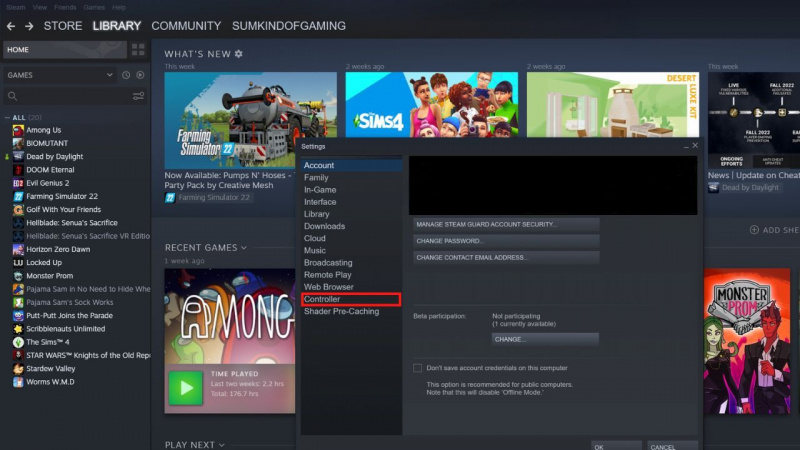
- Valitse Nintendo Switch Joy-Cons havaittujen ohjaimien luettelosta.
Voit nyt vapaasti pelata mitä tahansa Steam-pelejä Nintendo Switch Joy-Consilla. Jos etsit peliä, joka voi hyödyntää täysimääräisesti Joy-Consin moninpeliominaisuuksia, Brawlhalla tai Overcooked ovat molemmat loistavia vaihtoehtoja.
Steamillä on myös useita työkaluja, jotka auttavat sinua löytämään täydellisen pelin. Joten jos et löydä haluamaasi otsikkoa, tämä on kuinka löydät parhaat Steamin tarjoamat pelit .
Olet nyt valmis käyttämään Joy-Consit pelataksesi pelejä Steamissä
Vaikka olet voinut käyttää Nintendo Switch Joy-Consia PC:lläsi jo jonkin aikaa, tosiasia, että ne ovat nyt yhteensopivia Steamin kanssa, on jännittävää monille Switchin omistajille, joilla on laaja Steam-kirjasto.
mitä tehdä, kun unohdat iPhonen salasanasi
Sinun on noudatettava pari ylimääräistä vaihetta näiden määrittämiseksi ja käyttämiseksi Steamin kanssa, mutta sen pitäisi kestää vain muutama minuutti, ja se on ehdottomasti sen arvoista, jos pidät Nintendo Switch Joy-Consin käytöstä.
